- Tác giả Lauren Nevill [email protected].
- Public 2023-12-16 18:57.
- Sửa đổi lần cuối 2025-01-23 15:27.
Trong thế giới trò chơi Lineage, bạn có thể tạo các nhóm người cùng chí hướng, trong đó người dùng cùng tham gia vào cuộc sống của máy chủ. Những nhóm như vậy được gọi là thị tộc. Mỗi bang phái có thể tạo và cài đặt một biểu tượng đồ họa độc đáo, một biểu tượng để phân biệt với các nhóm người chơi khác.
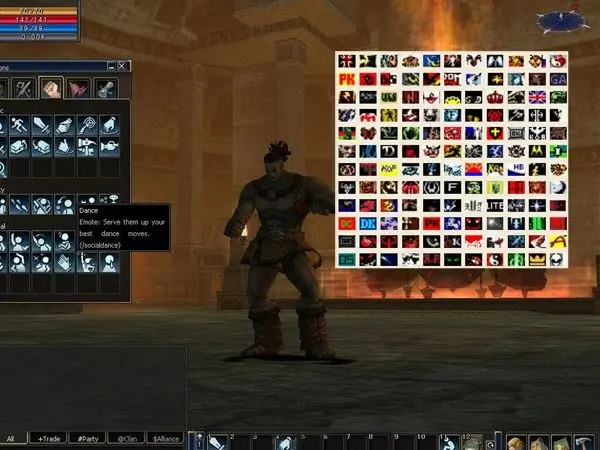
Cần thiết
- - biểu tượng gia tộc;
- - biên tập đồ họa;
- - tài khoản trong Lineage.
Hướng dẫn
Bước 1
Tìm hình ảnh phù hợp cho logo của bạn. Nếu bạn không muốn tạo biểu tượng ban đầu cho gia tộc của mình, hãy sử dụng bộ sưu tập hình ảnh được thu thập đặc biệt cho mục đích này bởi các trang web dành riêng cho trò chơi. Một bộ sưu tập lớn có thể được tìm thấy trên trang web cơ sở kiến thức của dòng họ tại www.l2db.ru.
Bước 2
Sau khi quyết định lựa chọn, hãy sao chép hình ảnh bạn thích vào máy tính của bạn. Bạn có thể chỉ cần lưu nó vào thư mục gốc của đĩa hoặc thêm nó vào thư mục hệ thống của máy khách trò chơi Lineage II. Tùy chọn thứ hai là thuận tiện hơn và thích hợp hơn.
Bước 3
Nếu bạn muốn tạo biểu trưng độc đáo của riêng mình, hãy sử dụng trình chỉnh sửa đồ họa như Microsoft Paint hoặc Adobe Photoshop. Tạo một tệp mới và vẽ một mẫu phù hợp trên đó. Hoặc mở một hình ảnh phù hợp trong chương trình và giảm nó xuống kích thước cần thiết. Kích thước của logo phải được cố định. Biểu tượng cao 12 pixel và rộng 16 pixel. Khi hoàn tất thao tác trên ảnh, hãy lưu nó ở định dạng.bmp. Trong cài đặt để lưu giữa các thông số được đề xuất, hãy đặt "ảnh 256 màu".
Bước 4
Để cài đặt biểu tượng trong trò chơi, bạn phải có gia tộc cấp ba trở lên. Trưởng tộc hoặc người mà anh ta sẽ cấp đặc quyền này có thể cài đặt huy hiệu.
Bước 5
Đăng nhập vào game bằng tài khoản có thể cài đặt biểu tượng bang hội. Sau đó, gọi menu clan bằng cách sử dụng các phím Alt + N. Bạn cũng có thể thực hiện bằng cách nhấn vào biểu tượng có hình ảnh những lá cờ đỏ được bắt chéo ở góc dưới bên phải giao diện trò chơi.
Bước 6
Tìm vật phẩm trong menu đã mở Đặt Crest hoặc Clan Crest và Chỉnh sửa Crest, tùy thuộc vào phiên bản của ứng dụng khách trò chơi. Viết đường dẫn đến ảnh đã tạo trong trường nhập văn bản. Ví dụ: đường dẫn đến biểu trưng có thể là "C: /emblema_clana.bmp". Sau khi đảm bảo rằng đường dẫn được viết đúng chính tả, hãy xác nhận lựa chọn bằng cách nhấn nút OK. Nếu ảnh không được tạo đúng cách, một thông báo sẽ xuất hiện cho biết lỗi tương ứng.






